
William Charles
0
3916
384
 Google tilbyder et utal af produkter at vælge imellem, og alt er bundet sammen med en enkelt Google-konto. Dette har sine fordele og ulemper. Mens du kun skal huske en enkelt adgangskode, og din oplevelse tilpasses på tværs af produkterne, betyder det også, at du ikke kan bruge Gmail med den ene konto og Google Sites med den anden samtidigt.
Google tilbyder et utal af produkter at vælge imellem, og alt er bundet sammen med en enkelt Google-konto. Dette har sine fordele og ulemper. Mens du kun skal huske en enkelt adgangskode, og din oplevelse tilpasses på tværs af produkterne, betyder det også, at du ikke kan bruge Gmail med den ene konto og Google Sites med den anden samtidigt.
Indtil for nylig var du nødt til at ty til forskellige hacks, værktøjer eller forskellige browsere, hvis du ville bruge flere Google-konti på et givet tidspunkt. Dog er der nu en officiel Google-måde, som giver dig mulighed for at logge på flere konti på samme tid.
Sådan bruges funktionen er ikke helt synlig, delvis fordi du ikke ville vide, at den eksisterer, før du tilfældigvis snubler over den. Lad os se, hvordan du aktiverer multiple login, og så skal vi se på fordele og ulemper ved funktionen.
Sådan aktiveres multiple login
- Log ind på en af Google-tjenesterne såsom Gmail, Reader, Kalender eller Dokumenter. Klik på indstillinger og sandsynligvis har du en mulighed for at redigere indstillingerne for Google-kontoen. For eksempel i Gmail kan du finde en sådan mulighed under konti fanen, i Reader vises den som en menuindstilling i indstillinger falde ned.
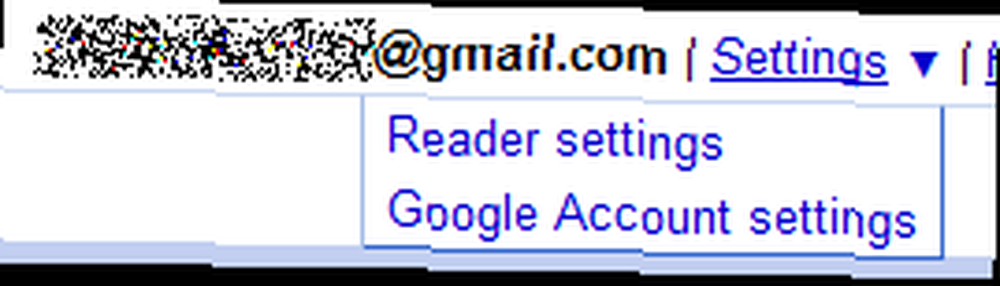
- Du kan også besøge Google-kontoindstillinger direkte om nødvendigt.
- Når du er der, skal du bemærke, at “Flere login” indstillingen er deaktiveret som standard. Klik på Redigere link ud for muligheden for at ændre dette.

- Du bliver ført til en side, der indeholder detaljerede oplysninger om, hvordan flere login er, hvordan det fungerer og hvilke tjenester, der i øjeblikket understøtter det. Klik på alternativknappen ved siden af På og det muliggør et sæt af afkrydsningsfelter.
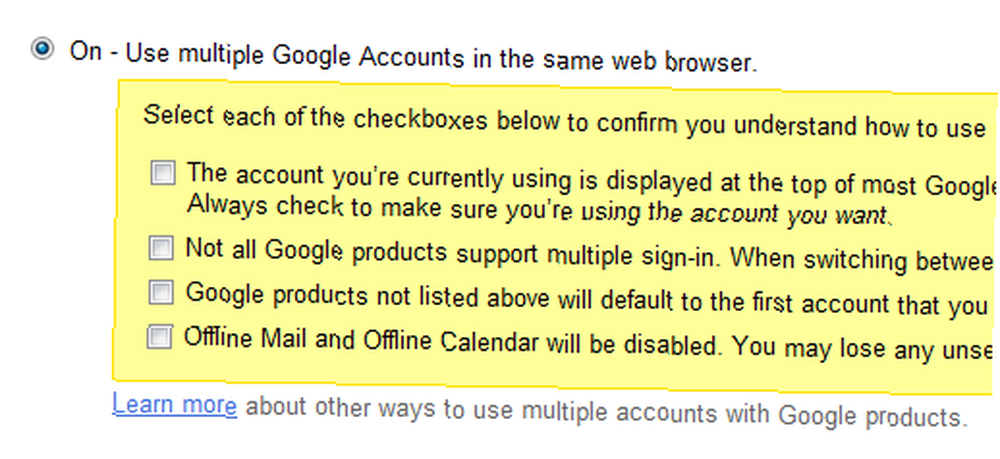
- Hver af disse afkrydsningsfelter fremhæver et vigtigt aspekt af multiple login. Du skal læse dem igennem og kontrollere dem, når du har læst punkterne.
- Klik nu Gemme mod bunden, og dette skal muliggøre flere login.
Brug flere login
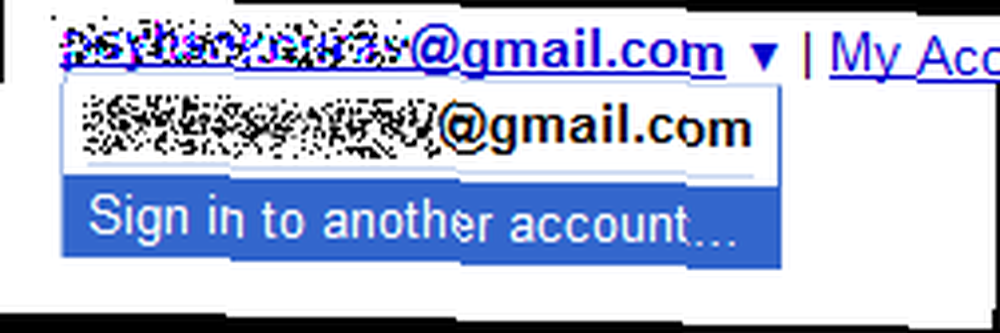 Efter ovenstående trin skal multiple login være aktiveret for din Google-konto. Genindlæs nogen af Google-tjenesterne, eller log ind igen, så ser du en rullemenu udover dit Google-konton ID. Klik på det for at afsløre “Log ind på en anden konto“. Klik på det, og du skal føres til loginsiden, hvor du beder om legitimationsoplysninger til en anden konto.
Efter ovenstående trin skal multiple login være aktiveret for din Google-konto. Genindlæs nogen af Google-tjenesterne, eller log ind igen, så ser du en rullemenu udover dit Google-konton ID. Klik på det for at afsløre “Log ind på en anden konto“. Klik på det, og du skal føres til loginsiden, hvor du beder om legitimationsoplysninger til en anden konto.
Når du er logget ind på den anden konto, kan du se dem alle i den samme rullemenu og skifte frem og tilbage mellem kontiene med et enkelt klik.
Fordele og ulemper
Som altid er der nogle fordele og ulemper, som du skal overveje, når du vælger at aktivere multiple login. For det første er den største fordel, at du ikke behøver at stole på tredjepartsværktøjer, forskellige browsere eller inkognitotilstand for at log ind på forskellige konti. At have en sådan funktion, der kommer lige ud af Googles maskiner, er meget mere pålidelig.
Du kan nemt have to Gmails eller to Google Kalendere (eller andre understøttede) konti åbne i separate faner i den samme browser, hvilket er meget bedre og mere produktivt. Alt hvad du skal gøre er at indlæse Gmail i to faner og derefter skifte konti i en af fanerne.
De åbenlyse mangler ved funktionen er, at den ikke er tilgængelig for alle Google-produkter i øjeblikket. Især er det begrænset til Gmail, Kalender, Læser, Kode, Stemme og Websteder, som, hvis du spørger mig, dækker stort set alle de produkter, hvor du måske vil bruge flere underskrifter ofte.
En anden potentiel faldgrube er det faktum, at aktivering af flere login deaktiverer offline Gmail- og kalenderfunktionalitet, hvilket er noget, du skal huske på, hvis du bruger disse produkter offline.
Jeg har brug for flere login på andre produkter
Ja, vi hører dig. Chancen er, at du måske også ønsker at bruge flere Google-konti med andre produkter. I sådanne tilfælde er dine muligheder stort set de samme, som du havde, før Google kom med dette tilbud, nemlig:
- Brug to forskellige browsere. De fleste af os har Internet Explorer på vores computere og installeret en ekstra browser, så dette kan fungere temmelig godt.
- Brug privat browsertilstand (eller inkognitotilstand) til at logge ind med en anden konto samtidig, selvfølgelig i betragtning af at dette vil omgå historik og gemte sessioner.
- Brug et af tredjepartsværktøjer som f.eks. Anmeldere, Gmail Manager, CookieSwap osv.
Tænker du allerede på potentielle anvendelser af funktionen? Hvorfor ikke dele dem med andre i kommentarfeltet?











